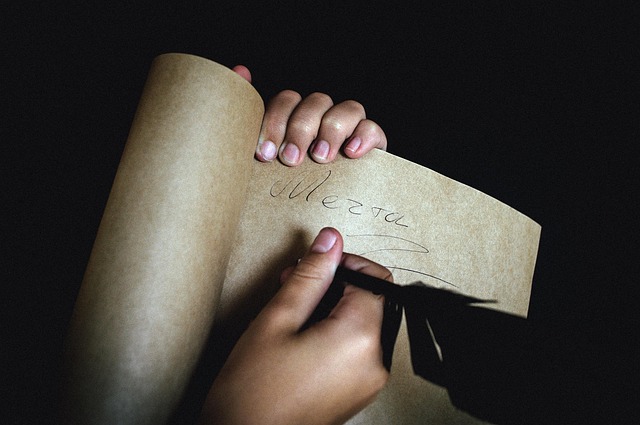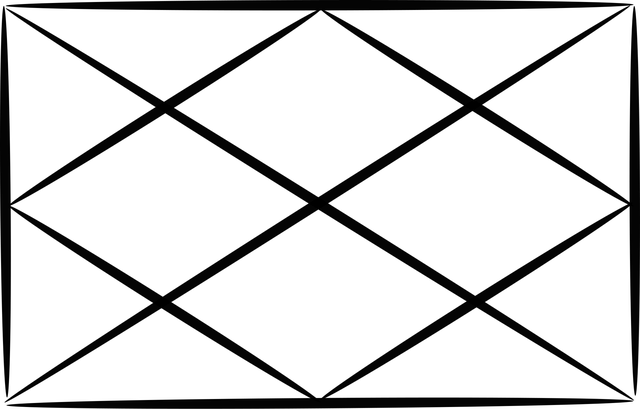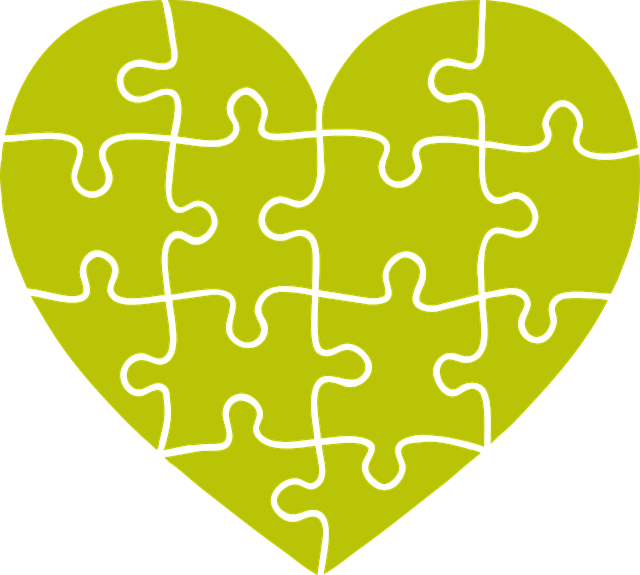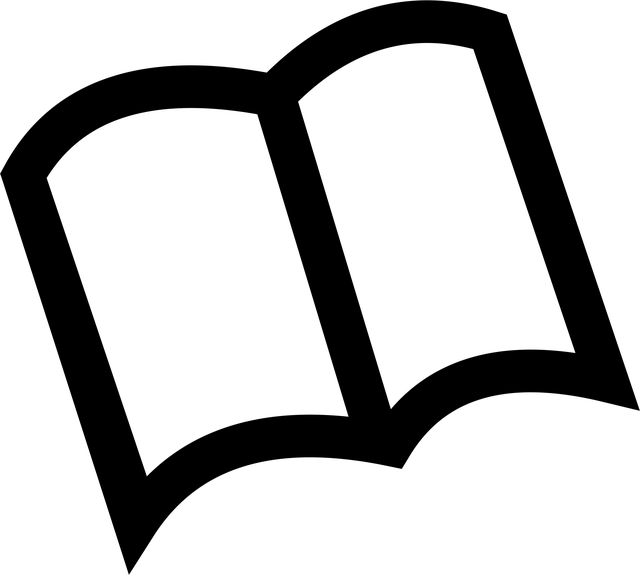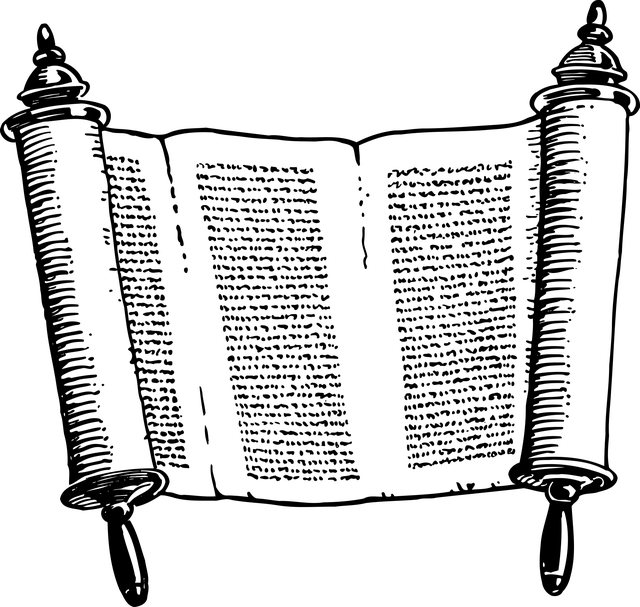使用環境
- OS:Windows 10 Pro(バージョン:20H2)
- ソフト:Microsoft Excel VBA
経緯
VBAを使って、ファイル名を取得するプログラムを作成しようとした際に、
「FileSystemObject(ファイルシステムオブジェクト)」を使うと便利だと知りました。
しかし、いざ使用しようとすると、「FileSystemObject」が使えない状態になっており、困ってしまいました。
そこで、FileSystemObjectを使うための準備について学びました。
解決方法:ツールの参照設定を変更する
結論から申し上げますと、VBAエディター(VBE)の「参照設定」で有効化する必要があります。
手順
- **VBE(Visual Basic Editor)**を開きます。
- Excel画面上で「Alt」+「F11」を押すと開きます。
- メニューバーから**「ツール」**をクリックします。
- 表示されるメニューから**「参照設定」**をクリックします。
- 参照設定ダイアログが表示されたら、一覧の中から
「Microsoft Scripting Runtime」
にチェックマークを付けます。 - 最後に「OK」をクリックして設定を完了します。
これで、FileSystemObjectが使えるようになります。
参考:Microsoft Scripting Runtimeとは?
「Microsoft Scripting Runtime」は、ファイルやフォルダー操作、テキストファイルの読み書きなどを簡単に行うためのライブラリです。FileSystemObjectはこのライブラリに含まれているオブジェクトです。
この後の展開
FileSystemObjectを使うことで、たとえば次のような処理が可能になります。
- フォルダ内のすべてのファイル名を一覧で取得する
- ファイルの存在確認を行う
- テキストファイルの読み込み・書き込みを行う
今後は、これらの機能を活用して、より実用的なVBAツールを作成できるよう、学びを深めていきたいと思います。
まとめ
VBAでFileSystemObjectを使用するためには、**「Microsoft Scripting Runtime」**を参照設定で有効化する必要があります。
一度設定してしまえば、ファイルやフォルダーを簡単に操作できるようになりますので、ぜひ活用してみてください。
ここまでお読みいただき、誠にありがとうございました。